¿Cuánto calor es demasiado para una CPU?
Para responder adecuadamente a esta pregunta, es importante entender primero cómo funciona la refrigeración de la CPU.
Al final de este artículo, sabrás cuánto calor es demasiado para una CPU, conocerás varias soluciones para enfriar una CPU sobrecalentada y tendrás una buena comprensión general de la refrigeración de la CPU.
¡Vamos a ello!
¿Por qué se calientan las CPU?
Primero y ante todo, hablemos de por qué las CPU se calientan.
Básicamente, cualquier componente electrónico en cualquier contexto va a generar al menos una pequeña cantidad de calor.
La electricidad no es fría en ninguna medida, hay una resistencia inherente cuando se mueve a través de transistores y eso genera calor. Cuando tienes componentes electrónicos particularmente complejos con muchos transistores, eso significa mucha electricidad fluyendo dentro y fuera de ese componente de manera regular.
Algunos componentes, como las CPU y GPU, son conocidos por alcanzar temperaturas más altas que otros. Esto se debe a que estos componentes suelen hacer la mayor parte del procesamiento y, por lo tanto, tienen el mayor consumo de energía de cualquier componente en tu Ordenador.
Esto no es exclusivo de los Ordenadores; ¿alguna vez has sentido que tu smartphone se calienta demasiado durante un uso prolongado o intensivo?
Lo mismo ocurre allí, y como los smartphones se enfrían pasivamente (con pocos o ningún ventilador en los que confiar), ese calor tiende a acumularse hasta que la carga pesada termina o el smartphone fuerza un reinicio.
Así que, las CPU se calientan porque son componentes electrónicos increíblemente complejos con un alto consumo de energía en un área pequeña. Y a diferencia de los smartphones, las CPU de escritorio definitivamente no se enfrían pasivamente. Entonces…
¿Cómo se enfrían las CPU?
Refrigeración por Aire de la CPU
El método principal de refrigeración de la CPU que se ve en la mayoría de los Ordenadores se llama refrigeración por aire(air cooling).

Para enfriar una CPU con refrigeración por aire, primero necesitas un disipador de calor para colocar en tu CPU.
Antes de colocar un disipador de calor en tu CPU, también necesitarás algo de pasta térmica para actuar como un TIM (Material de Interfaz Térmica) entre la superficie de la CPU y la superficie del disipador de calor, permitiendo que el calor se transfiera desde la propia CPU a las aletas metálicas del disipador de calor.
Agrega un ventilador (o dos, dependiendo del tamaño) a ese disipador de calor, y felicidades: tienes un refrigerador de CPU por aire completo.
El calor generado por la CPU se moverá constantemente hacia las aletas metálicas del disipador de calor y se dispersará por el aire más fresco del ventilador adjunto. El rendimiento de esta configuración también mejorará si tienes una buena configuración de presión positiva dentro de tu caja.
Nota: Si tu CPU incluye un refrigerador por aire en la caja, ya tendrá algo de pasta térmica preaplicada.
Refrigeración Líquida AIO de la CPU
La refrigeración líquida AIO de la CPU funciona de manera similar a la refrigeración por aire; técnicamente aún usa aire, pero no depende de un disipador de calor metálico.
En lugar de un disipador de calor metálico, un AIO usa un radiador grande montado en una (o más) ranuras de ventilador, con tuberías que van desde ese radiador hasta la propia CPU.
La pasta térmica sigue siendo necesaria con los AIO, pero lo que sucede debajo de la superficie es un poco más interesante.
Básicamente, el líquido que se usa para enfriar la CPU se mantiene circulando a través de las tuberías y el radiador.
El radiador y el líquido se combinan para formar una interfaz térmica mucho más grande para que el calor circule y se disipe, permitiendo mejores temperaturas con menos potencia y flujo de aire requeridos.
AIO significa «Todo en Uno», y es la forma más popular de refrigeración líquida de la CPU en el mercado, debido a su facilidad de instalación y bajo mantenimiento.
Sin embargo, no es la mejor forma de refrigeración líquida de la CPU en el mercado. Para eso, debes mirar una configuración de bucle personalizado.
Refrigeración Líquida de Bucle Personalizado para la CPU
Al igual que la refrigeración líquida AIO, la refrigeración de bucle personalizado requiere tuberías y un radiador con ventilador(es).

Donde los bucles personalizados se diferencian es que también requieren un depósito, y en realidad depende del constructor ensamblar tuberías duras que se enrutan desde el depósito, a través de la CPU, y a través del radiador.
Ese «personalizado» debe tomarse muy en serio, y los bucles personalizados también requieren más mantenimiento regular que tu típico refrigerador por aire o refrigerador líquido AIO.
Sin embargo, obtienes algunas cosas a cambio. Por un lado, se ve bastante bien. Y más importante aún, funciona bastante bien, más fresco que cualquier AIO o refrigerador por aire, si lo haces correctamente.
Los bucles personalizados definitivamente no son necesarios para lograr una buena refrigeración, pero los bucles personalizados tienen muchos entusiastas por una razón.
¿Qué más afecta la temperatura de la CPU?
Refrigeración y Flujo de Aire de la Caja
Un aspecto bastante importante de la refrigeración de tu CPU, especialmente si estás usando refrigeración por aire, es en realidad enfriar toda tu caja.
Para hacer esto, necesitas tener una buena configuración de flujo de aire en toda tu caja para asegurar que el aire caliente se esté expulsando y el aire frío se esté tomando.
Específicamente, querrás asegurarte de que entre un poco más de aire frío (teniendo al menos 1 ventilador de entrada más que de salida) – esto crea algo llamado configuración de presión positiva.
Una configuración de presión positiva, en casi cualquier escenario, es la mejor manera de mantener tu Ordenador fresco.
Una configuración de presión negativa es cuando tienes más aire siendo expulsado de tu caja que entrando… y esto puede funcionar, pero crea un efecto de vacío que resulta en una acumulación de polvo más rápida. Y nadie quiere eso.
Tipo de Refrigerador de GPU
¿Tu refrigerador de GPU es de aire abierto o de estilo blower?
Si no tienes idea de lo que eso significa, no te preocupes. Una GPU de aire abierto tendrá dos o más ventiladores visibles en su superficie, mientras que una GPU de estilo blower generalmente solo tiene uno… y se parece más a una especie de aspiradora que a un ventilador.
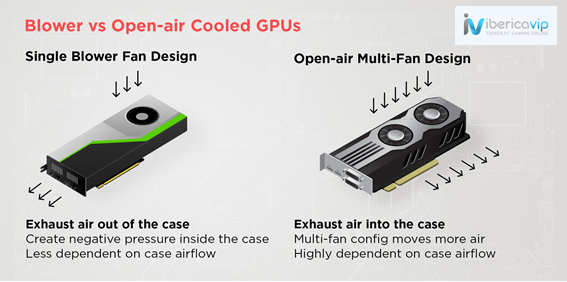
Una GPU de estilo blower puede no ser capaz de alcanzar los mismos objetivos de overclocking y rendimiento que una GPU de aire abierto, pero lo que hace mucho mejor es expulsar el calor de tu chasis.
Se llama «blower» porque cualquier ventilador que pueda tener en realidad está aspirando aire mientras también lo expulsa rápidamente desde la parte trasera de la tarjeta gráfica.
Mientras tanto, una GPU de aire abierto expulsa el calor en básicamente cualquier dirección que quiera… y si tu flujo de aire no está a la altura o en una caja Mini ITX confinada, en realidad hará que tu CPU funcione más caliente.
Si tienes una GPU dedicada en una construcción de Ordenador Mini ITX, a menudo es mejor usar una tarjeta de estilo blower para evitar que el resto de tus componentes se calienten también.
Además, las tarjetas de estilo blower también son más adecuadas para configuraciones de múltiples GPU, aunque estas son más para configuraciones profesionales que para configuraciones de juegos en estos días.
Calificación de Eficiencia de la Fuente de Alimentación
Es posible que ya entiendas que la calificación de eficiencia se refiere a cuán eficientemente alimenta el resto de tu Ordenador, y eso es generalmente cierto. Sin embargo, ¿qué sucede con una PSU menos eficiente?
Básicamente, una PSU con baja eficiencia consumirá más energía de la que necesita para alimentar tus componentes. Y como enviar energía extra a tus componentes causaría problemas serios, esa energía extra se ventila como calor.
Agrega una PSU de alta potencia y baja eficiencia con componentes exigentes a la ecuación y tienes una receta para el desastre.
Afortunadamente, esto se evita fácilmente optando por una Fuente de Alimentación de alta calidad con una buena calificación de Eficiencia 80 Plus.
Cómo Monitorizar la Temperatura de la CPU
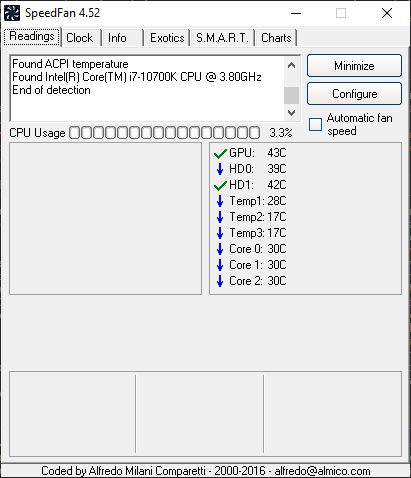
Afortunadamente, monitorizar la temperatura de la CPU es bastante fácil. Mi utilidad recomendada para monitorizar las temperaturas del sistema y la CPU es SpeedFan, que es una herramienta extremadamente ligera para hacer exactamente eso.
Una vez que hayas descargado e instalado SpeedFan, todo lo que necesitas hacer es abrirlo para obtener una lectura rápida de todas tus temperaturas.
Para obtener una vista detallada de tu CPU específicamente, haz clic en «Exotics» y «Show the magic».
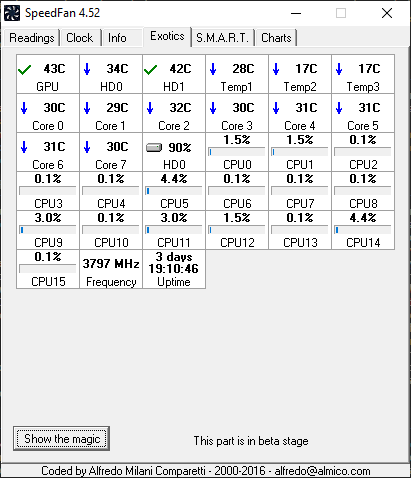
Esto detallará una variedad de información, incluyendo el uso individual y la temperatura estimada de cada uno de los núcleos e hilos de tu CPU.
Entonces… ahora que tienes el software de monitorización y una comprensión decente de cómo funciona todo esto de la refrigeración de la CPU, es hora de responder la gran pregunta:
¿Cuánto calor es demasiado para una CPU?
Cualquier cosa a partir de los 90 grados Celsius es mala para tu CPU.
Una vez que empiezas a alcanzar y superar los 100 grados Celsius, tu CPU comienza a estar en riesgo de daño y empezará a reducir su velocidad térmicamente con la esperanza de reducir su temperatura.

Si esto todavía no es suficiente, tu CPU o lo que sea con lo que la estés estresando probablemente se bloqueará poco después. Dado que te encuentras aquí, es probable que esto ya te haya ocurrido.
Afortunadamente, hay formas de solucionar esto. Y como tienes el software de monitorización, ¡podrás probar y verificar por ti mismo qué tan bien funcionan tus soluciones!
Hablemos de cómo bajar esas temperaturas.
¿Algunas CPU se calientan más que otras?
Sí.
Especialmente una vez que empiezas a usar CPU de gama alta, como las series Core i7 y Core i9 de Intel, o las series Ryzen 7, Ryzen 9 y Threadripper de AMD.
Las CPU de gama alta de estas líneas son conocidas por sus necesidades de refrigeración extremas, debido a su bastante alta potencia de procesamiento y consumo de energía resultante.
Especialmente las Threadripper de AMD y las CPU Alder Lake de 12ª generación de Intel tienen un alto consumo de energía que elevará rápidamente sus temperaturas a niveles récord incluso con una refrigeración muy fuerte.
Si estás usando Threadripper y experimentando sobrecalentamiento, voy a señalarte directamente en la dirección de nuestra Guía de Mejores Refrigeradores para Threadripper. ¡No te saltes la siguiente sección, sin embargo!
Cómo Bajar las Temperaturas de Tu CPU
Limpia Tu Caja
Consigue un poco de aire comprimido, apaga tu Ordenador completamente, apaga tu PSU y ábrelo.
Llévalo a una superficie seca y plana en un área bien ventilada, preferiblemente fuera, y usa tu lata de aire comprimido para eliminar cualquier polvo que se haya acumulado dentro de tu Ordenador.
Asegúrate de tomar un descanso cuando la lata se vuelva extremadamente fría y de sostener cualquier ventilador que estés limpiando con el dedo para evitar que giren de una manera en la que no deberían.
Hacer esto, especialmente si no lo has hecho antes y has tenido tu Ordenador durante bastante tiempo, debería mejorar significativamente tus temperaturas.
Puedes hacer lo mismo con un portátil, pero querrás al menos consultar las instrucciones adecuadas para abrirlo antes de empezar a usar aire comprimido en él.
Reemplaza Tu Pasta Térmica
Si has tenido tu Ordenador durante años, lo limpias frecuentemente y aún estás lidiando con sobrecalentamiento, lo más probable es que necesites reemplazar tu pasta térmica.
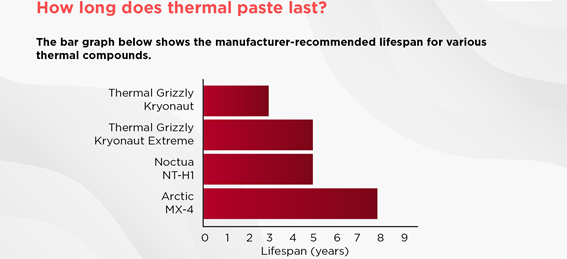
La mayoría de las pastas térmicas solo duran alrededor de 4-5 años antes de que necesites usar un paño de microfibra ligeramente humedecido con alcohol isopropílico al 90% o más para limpiar la pasta seca de la CPU.
Definitivamente no hagas nada de eso antes de haber apagado tu Ordenador de manera segura, apagado y desenchufado la Fuente de Alimentación y retirado el refrigerador de la CPU, por supuesto.
Una vez que hayas eliminado tu pasta térmica vieja, necesitarás reemplazarla con una nueva antes de reinstalar tu refrigerador de CPU.
Agrega Ventiladores a la Caja
¿Cuántos ventiladores de caja tienes? ¿Están en una configuración de presión positiva?
Si tienes espacio para más ventiladores de caja, agregarlos puede mejorar en gran medida las temperaturas de tu CPU y GPU.
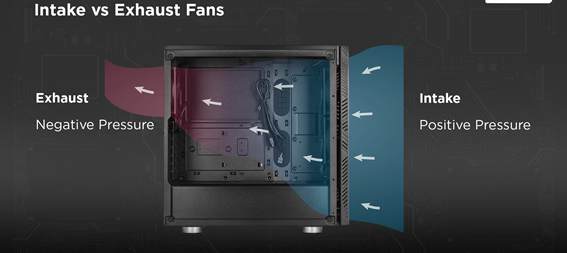
Recomiendo el Noctua NF-P12 redux como una recomendación inicial para ventiladores de caja. Es bastante económico pero aún así rinde bien y soporta controles de ventilador completos.
Dependiendo del tamaño del disipador de calor de tu refrigerador de CPU, incluso puedes ser capaz de conectar un ventilador de caja de 120 mm para mejorar aún más su capacidad de enfriamiento. ¡Revisa tu manual!
Reemplaza Tu Refrigerador de CPU
Si no has pensado mucho en la refrigeración de la CPU antes, o simplemente no pensaste que sería un problema, es probable que estés usando el refrigerador de CPU que venía con tu CPU.
Cualquiera que sea la situación, si has seguido los pasos anteriores y tu CPU aún se calienta demasiado para tu gusto… es hora de reemplazar tu refrigerador de CPU.
Subvoltea Tu CPU
Por último, pero no menos importante, especialmente si estás usando un portátil y no estás particularmente ansioso por abrirlo, también puedes considerar subvoltear tu CPU.
Una guía de subvolteo está un poco fuera del alcance de este artículo, pero la esencia de la idea es reducir el voltaje que va a tu CPU, y por lo tanto el calor que emite.
Esta es una forma bastante segura de reducir tus temperaturas, pero puedes experimentar un bloqueo o dos si eres demasiado entusiasta con ello.
Haz clic aquí para la excelente guía en YouTube de JayzTwoCents sobre cómo Subvoltear tu CPU si quieres hacerlo.
Revisa las curvas de ventilador configuradas de tu CPU
Puedes configurar las curvas de ventilador de tu CPU ya sea en tu BIOS o con una herramienta como Speedfan. Si estas han sido configuradas de manera subóptima por cualquier razón, es posible que no aumenten rápidamente o a un RPM lo suficientemente alto para enfriar adecuadamente tu CPU cuando sea necesario.
Especialmente si has configurado tus curvas de ventilador para un Ordenador silencioso, puedes estar dejando mucho rendimiento sobre la mesa o incluso dañar tu CPU debido a una refrigeración insuficiente.
Ahora te toca a ti
Esperamos haber respondido a cualquier pregunta que pudieras haber tenido sobre la refrigeración de la CPU y haberte puesto en el camino correcto para solucionar cualquier problema de refrigeración de la CPU que puedas tener.
¿Qué otras cosas haces para bajar la temperatura de tu CPU? Deja un comentario a continuación o dirígete a nuestro foro y haznos saber si tienes alguna pregunta pendiente o si necesitas ayuda con una CPU sobrecalentada.







